Přesuňte fotografie iPhone X/8/7/6S/6 (Plus) na externí pevný disk
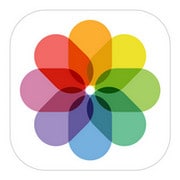
„Jak přesunu fotografie z iPhone na externí pevný disk? V iPhone mám uloženo více než 5,000 7 obrázků. Nyní potřebuji uvolnit více místa pro hudbu a videa, takže tyto fotografie z iPhonu musím uložit na externí pevný disk. Prosím pomozte mi. Používám Windows XNUMX.’ – Sophie
Kdy ukládání fotografií iPhone na externí pevný disk, někteří lidé doporučují, abyste svůj iPhone XS (Max) / iPhone XR/ X/8/7/6S/6 (Plus) propojili s počítačem a před vložením na externí pevný disk získali fotografie z iPhone. Pravdou je, že iPhone lze použít jako externí pevný disk pro export fotografií z Camera Roll do počítače a na externí pevný disk. Nicméně, pokud jde o přenos vaší knihovny fotografií iPhone, selže. Chcete-li dostat všechny své fotografie iPhone na externí pevný disk, potřebujete pomoc od profesionálního nástroje iPhone Transfer. Následující příklady vám ukazují jak uložit fotografie z iPhone na externí pevný disk.
Přenos fotografií z iPhone XS (Max) / iPhone XR/X/8/7/6S/6 (Plus) na externí pevný disk
DrFoneTool – Phone Manager (iOS) je nejlepší nástroj pro přenos iPhone, který budeme používat zálohování fotografií iPhone na externí pevný disk. Má samostatnou verzi pro Windows a Mac. Níže se zaměříme na verzi pro Windows. Tento nástroj pro přenos iPhone vám umožňuje kopírovat fotografie, hudbu, seznamy skladeb a videa z iPodu, iPhonu a iPadu do iTunes a vašeho počítače pro zálohování.
Také DrFoneTool – Phone Manager (iOS) je optimalizován tak, aby byl kompatibilní s iPhone XS (Max) / iPhone XR/X, iPhone 8/8 Plus, iPhone 7/7 Plus, iPhone 6S Plus, iPhone 6, iPhone 5, iPhone 4 a iPad, iPod, za předpokladu, že používají iOS 5, 6, 7, 8, 9, 10, 11 nebo 12.

DrFoneTool – Správce telefonu (iOS)
Snadný přenos fotografií iPhone XS (Max) / iPhone XR/X/8/7/6S/6 (Plus) na externí pevný disk
- Přenášejte, spravujte, exportujte/importujte svou hudbu, fotografie, videa, kontakty, SMS, aplikace atd.
- Zálohujte si hudbu, fotografie, videa, kontakty, SMS, aplikace atd. do počítače a snadno je obnovte.
- Přenášejte hudbu, fotografie, videa, kontakty, zprávy atd. z jednoho smartphonu do druhého.
- Přenášejte mediální soubory mezi zařízeními iOS a iTunes.
-
Plně kompatibilní s nejnovější verzí iOS plně!

Jak přenést fotografie z iPhone na externí pevný disk
Krok 1. Po spuštění tohoto programu iPhone Transfer připojte svůj iPhone k PC
Na začátku spusťte DrFoneTool na vašem PC po jeho instalaci. Vyberte „Správce telefonu“ a poté připojte svůj iPhone k počítači pomocí kabelu USB. Jakmile je váš iPhone připojen, tento program jej okamžitě detekuje. Poté získáte primární okno.

Krok 2. Připojte externí pevný disk
Připojte externí pevný disk k počítači v závislosti na používaném operačním softwaru. V systému Windows se zobrazí pod „Můj počítač“, zatímco uživatelům počítačů Mac se na ploše objeví externí pevný disk USB.
Ujistěte se, že má externí pevný disk dostatek paměti pro fotografie, které chcete přenést. Preventivně prohledejte svůj flash disk na přítomnost virů, abyste ochránili svůj počítač.
Krok 3. Zálohujte fotografie iPhone na externí pevný disk
Když se váš telefon zobrazuje v okně DrFoneTool – Phone Manager (iOS) a váš externí pevný disk je připojen k vašemu počítači. Chcete-li zálohovat všechny fotografie iPhone na externí pevný disk jedním kliknutím, jednoduše klikněte na Přeneste fotografie zařízení do počítače. Zobrazí se vyskakovací okno. Vyberte externí pevný disk USB a kliknutím jej otevřete, abyste tam mohli uložit fotografie.
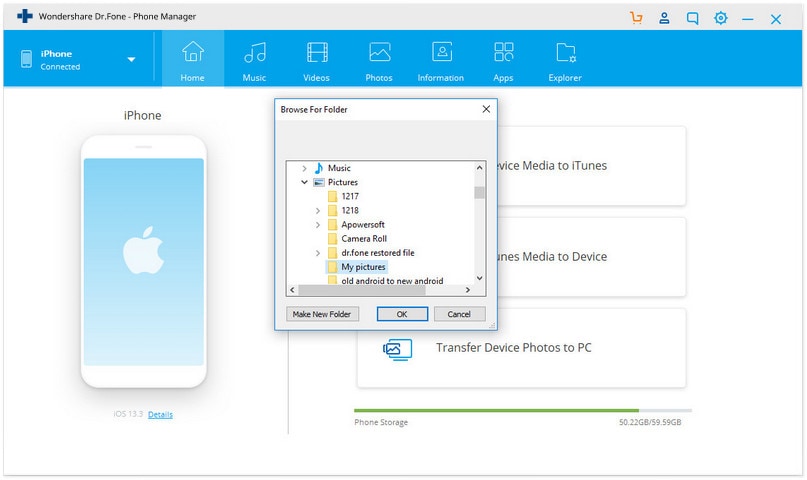
Krok 4. Přeneste fotografie iPhone na externí pevný disk
Můžete si také prohlédnout a vybrat fotografie, které chcete přenést z iPhone XS (Max) / iPhone XR/X/8/7/6S/6 (Plus) na externí pevný disk. Vyberte „Fotky“, který je v horní části hlavního okna DrFoneTool. V iPhonech se systémem iOS 5 až 11 budou fotografie uloženy ve složkách s názvem „Camera Roll“ a „Photo Library“. “Fotoaparát Roll” ukládá fotografie, které zachytíte pomocí telefonu, zatímco „Knihovna fotografií“ ukládá fotografie, které jste synchronizovali z iTunes. Pokud jste si v telefonu vytvořili osobní složky, zobrazí se zde také. Když kliknete na některou ze složek (probráno výše) s fotografiemi, zobrazí se fotografie ve složce. Můžete vybrat složku nebo fotografie, které potřebujete přenést na externí pevný disk, a poté kliknout na „Export > Exportovat do PC“, která je viditelná na horní liště. Zobrazí se vyskakovací okno. Vyberte externí pevný disk USB a kliknutím jej otevřete, abyste tam mohli uložit fotografie.

poslední články

